我们微信上由于工作生活的需要,添加了不少陌生人,有些信息是不希望默认看到的,这时我们就需要给她们设置朋友圈和视频动态权限,今天就跟大家介绍一下怎么给微信中的好友设置朋友圈和视频动态权限的具体操作步骤。
-
1. 解锁手机后,找到桌面上的“微信”APP,打开。
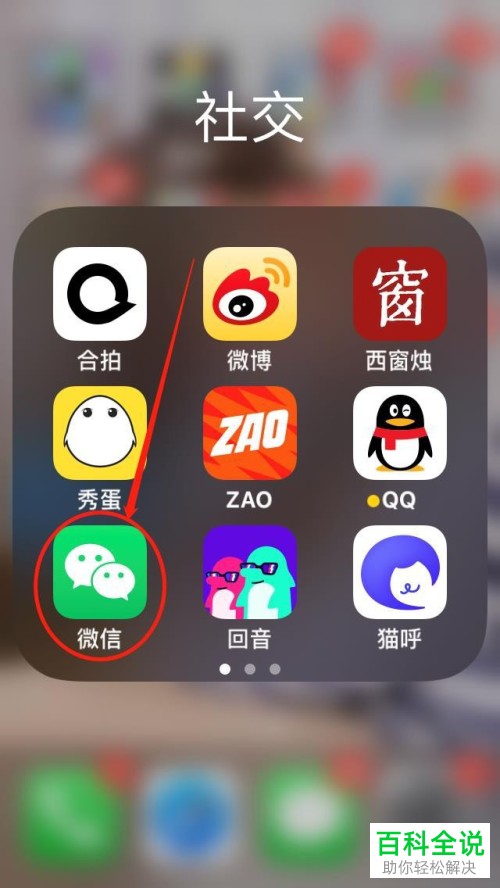
-
2. 进入主页面后,点击页面底部的“发现”选项。
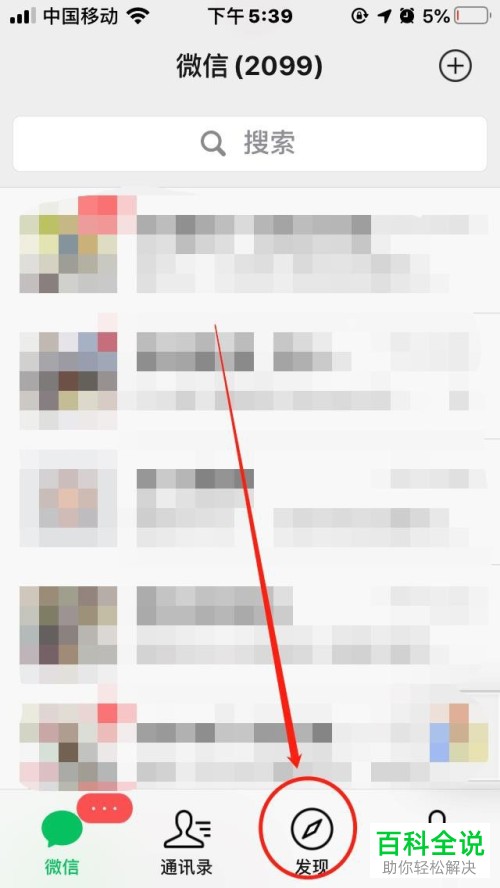
-
3. 进入发现页面后,选择”朋友圈“选项,打开。
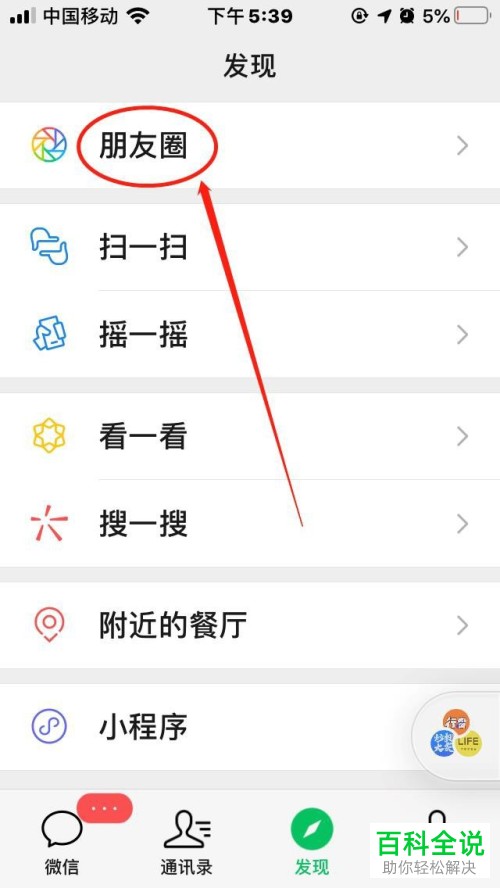
-
4. 进入”朋友圈“页面后,找到想要设置权限的”好友“,在头像上长按。
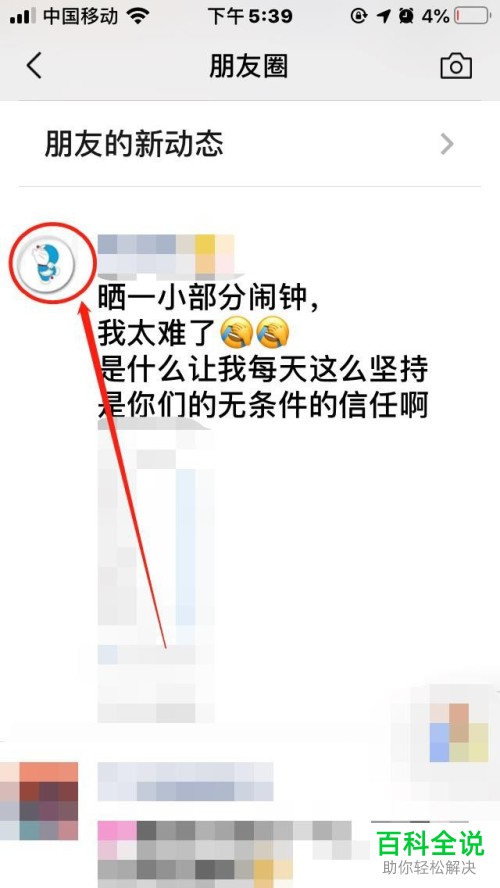
-
5. 如图,在下方显示的菜单中,选择”设置权限“选项,在打开的页面,可以对”朋友圈和视频动态“权限进行设置,如果不想看好友的朋友圈和视频动态,将”不看她“右侧的开关打开即可,若不希望她看到我们的朋友圈等,则将不给她看右侧的开关打开即可。
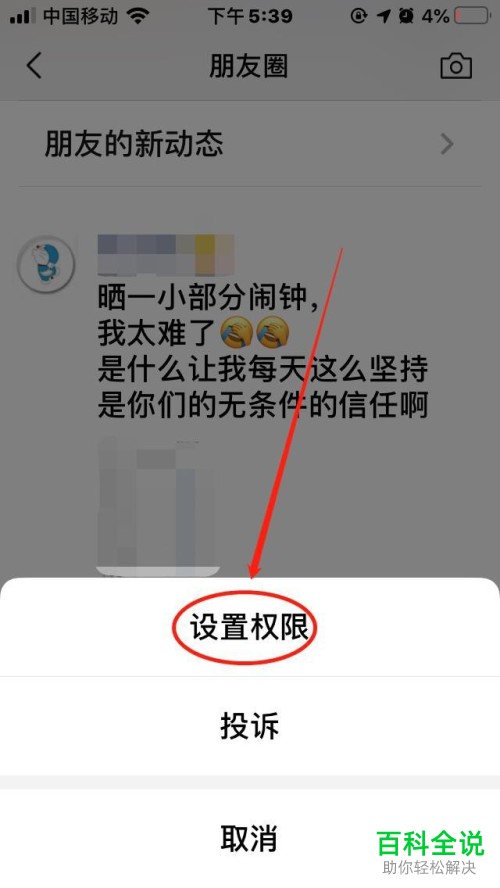

 以上就是怎么给微信中的好友设置朋友圈和视频动态权限的具体操作步骤。
以上就是怎么给微信中的好友设置朋友圈和视频动态权限的具体操作步骤。
